该组件用于展示有所属关系的原始指标或衍生指标数据。下文介绍组件的详细配置方法。
前提条件
已完成组件待分析数据集的工作簿创建。具体操作,请参见创建工作簿。
步骤一:配置字段
在数据分析报表工作台,从图表栏,拖拽主副指标卡组件到左侧画布。
在数据栏下方,选择数据的指标类型。
原始:表示原始指标数据。
日:表示衍生指标数据。
从最右侧数据栏下方,拖拽字段到图表栏字段页签的配置框中,完成组件展示数据的配置。
注意所选字段必须是相同指标类型的数据。
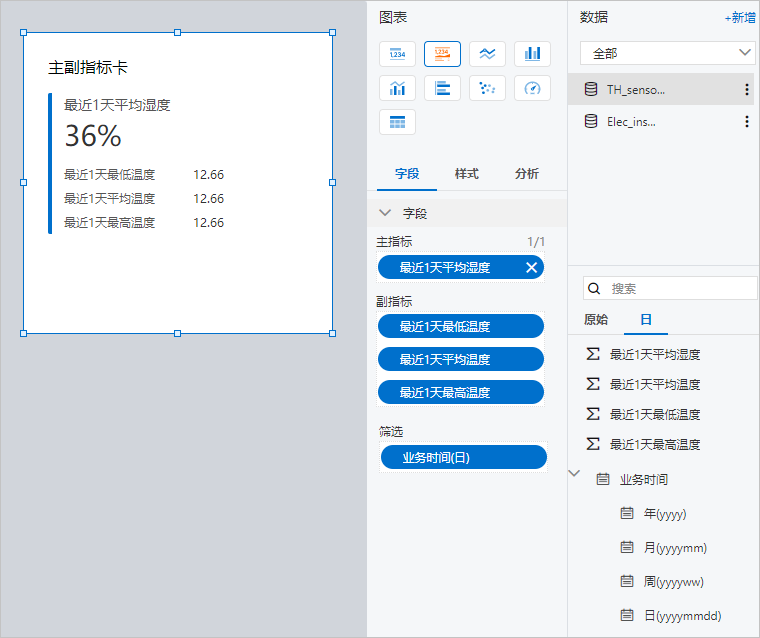
参数
说明
主指标
添加数值型字段,展示对应字段的数据。
主指标仅支持添加一个字段。
副指标
筛选
添加时间型、字符型或数值型字段,配置过滤条件,展示特定数据。详细内容请参见指标卡的配置字段。
(可选)在字段下主副指标框中,将鼠标指针移动到字段上方,单击右侧的向下按钮
 ,支持以下操作。
,支持以下操作。操作项
说明
重命名
修改该字段显示的名称。
数据展示格式
设置数值以整数、小数、百分比或自定义格式显示。
例如以百分比显示,原始值为
12.34,换算后为1234%。聚合
可选:求和(默认值)、平均数、计数、最大值、最小值、去重计数。
字段后会显示已设置的聚合方式。
步骤二:配置样式
在图表栏下方的样式页签,配置展示样式。
参数 | 说明 |
|---|---|
图表标题 | 设置是否可编辑标题,及其内容。 |
图表说明 | 设置是否可编辑图表说明,及说明内容。默认不显示。 |
步骤三:配置分析限制
在图表栏下方的分析页签,配置数据加载分析的最大行数,取值范围为10~999999行。
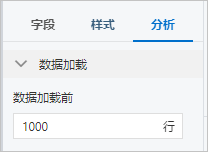
后续步骤
该文章对您有帮助吗?
